Descubre la manera más ágil y sencilla de crear un plan de acción durante el proceso de completar un checklist. Asegúrate de comunicar y poner en marcha una solución al problema encontrado.
Utiliza los planes de acción para notificar a la persona responsable que hay puntos pendientes de solucionar relacionados con alguna de las preguntas del checklist que estás completando.
1. Crea un plan de acción desde el checklist pulsando en la opción correspondiente #
A medida que estás contestando un checklist en Iristrace, si detectas una incidencia puedes crear un plan de acción directamente en la pregunta, y se queda asociado al checklist que lo ha generado.
Para ello, simplemente pulsa sobre el icono de crear un plan de acción al pie de la pregunta correspondiente.
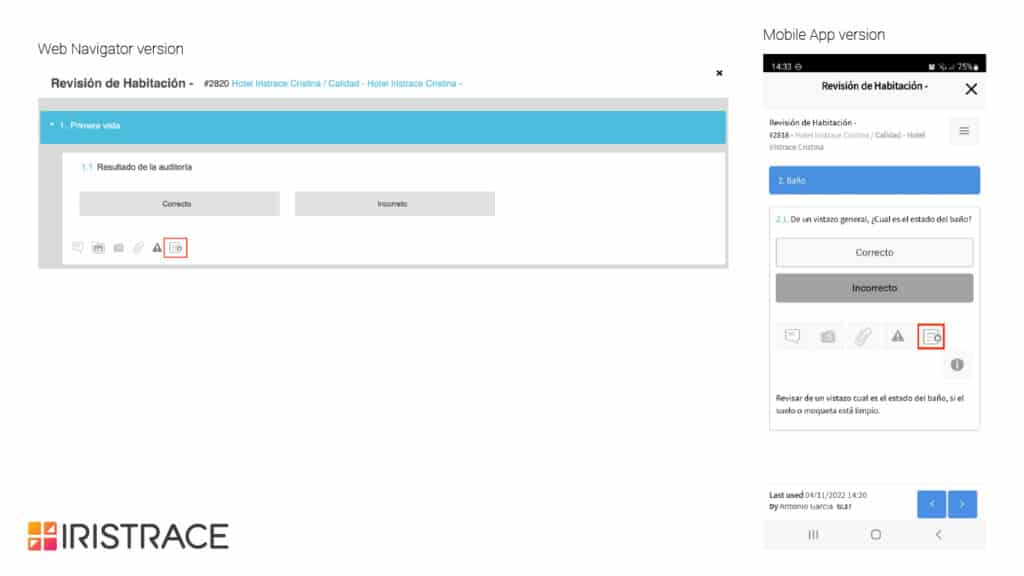
2. Rellena la información necesaria para crear el plan de acción #
Para lanzar el plan de acción es necesario registrar cierta información previamente:
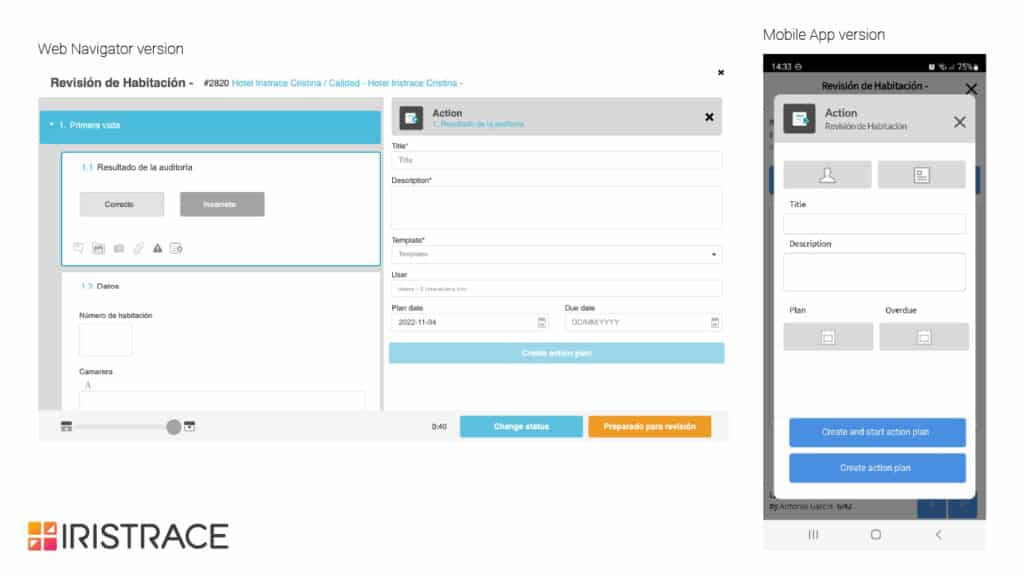
Título #
Un título que pueda identificar nuestro plan de acción.
Descripción #
Una descripción que ayude a describir qué ha sucedido.
Plantilla #
Plantilla de plan de acción (que debe existir previamente) que se va a utilizar.
Usuario #
Persona/usuario a la que se asigna para su resolución.
Fecha de planificación #
Una fecha de planificación para el nuevo plan de acción.
Fecha de vencimiento #
Es opcional, pero configurar una fecha de vencimiento ofrece la oportunidad de controlar qué planes de acción se están llevando a cabo, en qué estado están, y lo más importante, si se solucionan a tiempo o no.
IMPORTANTE #
Actualmente, no es posible crear planes de acción cuando estás trabajando en modo offline.
